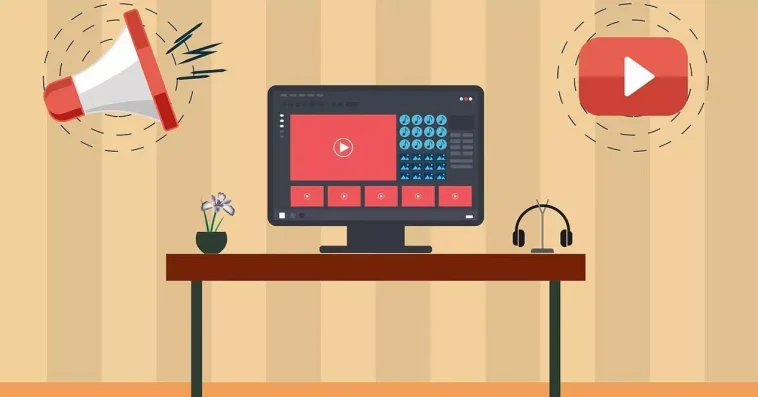Avec tout et avec lui, l’une des utilisations les plus courantes que nous faisons de cette plateforme de streaming si nous nous concentrons sur le ordinateur, provient de la version Web mentionnée. Accédez simplement au site officiel du portail vidéo pour se retrouver avec un énorme univers de contenu multimédia de ces caractéristiques.
Dans son lecteur, nous trouvons une série de contrôles habituels dans ce type d’élément multimédia, et d’autres pour la gestion des vidéos ici. Mais nous devons également tenir compte du fait que pour améliorer l’expérience sur ce portail de streaming, nous avons des contrôles et des astuces que nous pouvons utiliser sur YouTube et que vous ne connaissez peut-être pas.
Modifier la vitesse de lecture
En règle générale, nous lisons les vidéos YouTube à leur vitesse d’origine. Mais il est intéressant de savoir que nous avons la possibilité de modifier cela de manière simple depuis le player. Il suffit de cliquer sur le bouton en forme d’engrenage sur l’interface du lecteur et de le modifier la rapidité. Nous pouvons choisir entre 0,25 et 2X. Cela nous permettra d’avancer l’affichage du contenu ou de le voir plus en détail plus lentement.
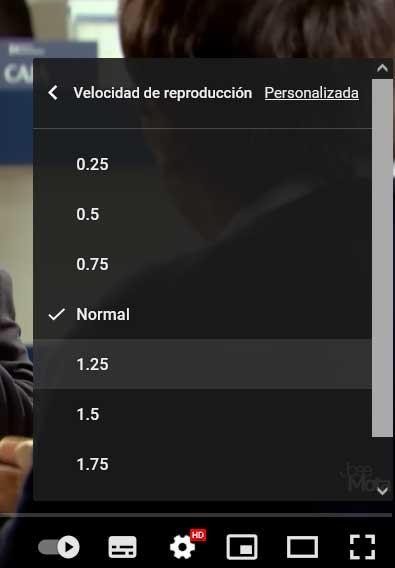
Avancez image par image sur YouTube
Et en parlant de vitesse de lecture, il convient de mentionner que nous avons également la possibilité de regarder des vidéos image par image. Encore une fois, cela nous permettra de capturer le contenu que nous voyons à ce moment-là avec un minimum de détails. C’est quelque chose que nous pouvons facilement faire avec les raccourcis clavier « , » pour reculer d’une image et « . » pour le faire avancer.
Rechercher avec votre voix
En haut de l’interface principale du portail YouTube, nous trouvons un champ de recherche qui nous permet de localiser toutes sortes de contenus. Ici, nous n’avons qu’à écrire les termes correspondants qui nous intéressent. Mais il est important de savoir que nous pouvons réaliser ces Recherche vocale en cliquant simplement sur l’icône en forme de microphone située à côté du champ de recherche susmentionné.
Afficher le contenu en mode cinéma
Si on veut mieux visualiser le contenu paysager qu’on retrouve aujourd’hui sur la plateforme, on a la possibilité d’utiliser ce qu’on appelle mode cinéma. Par défaut, le lecteur nous montre le mode d’affichage normal, nous pouvons toujours utiliser la touche T pour activer ce mode cinéma que nous avons mentionné.
Enregistrez des vidéos pour les regarder plus tard
Dans le cas où nous parcourons cette plateforme et que nous rencontrons certaines vidéos que nous voulons voir plus tard, nous pouvons les stocker. Pour cela, il suffit de cliquer sur le bouton sauvegarder qui se trouve sous le titre du contenu et ici nous trouvons déjà l’option de Voir plus tard.
Créer des listes de lecture privées et publiques
Lorsqu’il s’agit d’accumuler des vidéos que l’on trouve sur YouTube, il est important de savoir que l’on peut aussi créer des playlists. Une fois que nous avons une ouverture contenu spécifique, nous cliquons à nouveau sur le bouton Enregistrer et nous trouvons ici la possibilité de créer une liste de lecture à laquelle nous pouvons ajouter ce contenu. Nous pouvons également utiliser d’autres listes déjà créées, et lors de leur définition, nous établissons si elles sont privées ou publiques.
Utiliser des filtres dans les recherches
La quantité de contenu téléchargée quotidiennement sur ce portail de streaming est énorme. Par conséquent, trouver ce dont nous avons vraiment besoin ou ce que nous recherchons est parfois compliqué. C’est pourquoi YouTube nous propose une série de des filtres pour limiter nos recherches basé sur différents thèmes. Ceux-ci se trouvent dans la section Explorer du panneau de gauche.
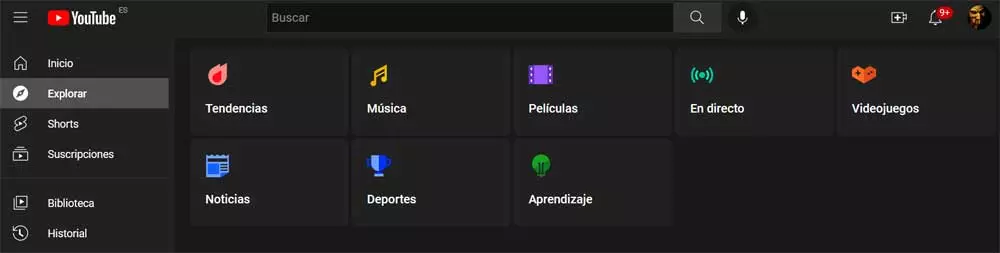
Supprimer les vidéos et chaînes recommandées
Si nous sommes enregistrés sur le portail vidéo, il nous propose une série de contenus recommandés basés sur notre historique à chaque fois que nous accédons ici. Beaucoup d’entre eux sont répétés tout au long des différentes sessions que nous ouvrons ici. Il convient de mentionner que nous pouvons éliminer à la fois le contenu individuel et les chaînes complètes qui ne nous intéressent pas. Cliquez simplement sur le bouton représenté par trois points verticaux que l’on retrouve à côté de l’entrée du panneau YouTube initial pour cliquer sur Ça ne m’intéresse pas o Ne me recommandez pas cette chaîne.
Cet article vous a plut ? Alors continuons avec ces 20 logiciels indispensables pour votre PC en vidéo :